Jak povolit zpomalený pohyb a režim Makro 960fps na OnePlus 7 Pro
Tipy A Triky Pro Android / / August 05, 2021
V tomto tutoriálu vám ukážeme, jak povolit režim 960fps zpomalení a režim makro na OnePlus 7 Pro. Zařízení OnePlus mají tento USP, který nabízí výkonná zařízení za dostupnou cenu. A to je jen jeden z mnoha důvodů, proč je považován za jednoho z nejlepších výrobců OEM.
Dalším důvodem je přizpůsobený vzhled Androidu, který nabízí. Přezdívaný jako Oxygen OS, je to možná nejuniverzálnější a na funkce bohatý OS založený na Androidu. Spíše než jednoduše přidávat zbytečné funkce ve formě bloatware, udržuje bohatou rovnováhu mezi funkcemi a stabilitou. Mohli bychom pokračovat s jeho nabídkou. V této příručce to však není naše pozornost.
Dnes jsme tu, abychom s vámi všichni sdíleli docela šikovný trik, který by mohl na vašem zařízení OnePlus 7 Pro umožnit zpomalení 960FPS a režim Makro. Upravíme hodnotu kamery, abychom získali požadované výsledky. Funkce oficiálně přistála na OnePlus 7T a pomocí několika triků můžete ochutnat to samé i na vašem zařízení. Pojďme tedy bez dalších okolků zkontrolovat požadované kroky a vše, co možná budete k provedení těchto úprav potřebovat.

Obsah
-
1 Povolte zpomalený pohyb a režim Makro s rychlostí 960 snímků za sekundu na OnePlus 7 Pro
- 1.1 Předpoklady
- 1.2 Povolte zpomalení pohybu 960 FPS na OnePlus 7 Pro
- 1.3 Povolte režim Makro na OnePlus 7 Pro
- 2 Závěr
Povolte zpomalený pohyb a režim Makro s rychlostí 960 snímků za sekundu na OnePlus 7 Pro
OnePlus 7T nedávno obdržel aktualizaci Open Beta 3. To si koupilo v jejich aplikaci pro kameru možnost záznamu zpomaleného videa o rychlosti 960 snímků za sekundu. I když využil softwarovou interpolaci rámců, stále je to docela užitečný doplněk. Kromě toho by tato funkce mohla být implementována i do dalších zařízení OnePlus, která mají podobné senzory fotoaparátu a interní hardware.
V tomto ohledu senior člen XDA elmarian756 byl úspěšný při implementaci stejné na zařízení OnePlus 7 Pro. A v této příručce vám dáme vědět, jak toho lze dosáhnout. Vraťte se tedy do níže uvedené části s požadavky a podívejte se, co vše je potřeba k povolení režimu 960FPS zpomalení a režimu Makro na vašem zařízení onePlus 7 Pro.
Předpoklady
- Aby tento trik fungoval, provedeme některé úpravy v souboru nastavení fotoaparátu. Vzhledem k tomu, že se jedná o modifikaci na úrovni systému, je zakořeněné zařízení prvním a nejdůležitějším požadavkem. Vydejte se tedy k našemu průvodci, jak na to root OnePlus 7 Pro pokud vaše zařízení ještě není rootováno.
- Kromě toho budete také potřebovat nejnovější beta verzi OnePlus Camera v3.10.17 nebo vyšší.
- Přestože můžete aplikaci také stáhnout a nainstalovat, bude lepší, když budete používat nejnovější Open Beta.
- Dále také provedeme určité změny v souboru XML fotoaparátu. K tomu možná budete potřebovat prohlížeč souborů s možnostmi root nebo samostatnou aplikaci, jako je Správce předvoleb, která vaše úpravy souborů XML funguje docela snadno. V této příručce budeme používat druhou metodu.
[googleplay url = ” https://play.google.com/store/apps/details? id = fr.simon.marquis.preferencesmanager & hl = cs_IN ”] - Nyní postupujte podle níže uvedených kroků a vyzkoušejte režim 960FPS zpomalení a makro na vašem zařízení OnePlus 7 Pro.
Povolte zpomalení pohybu 960 FPS na OnePlus 7 Pro
- Nejprve si stáhněte a nainstalujte do svého zařízení aplikaci Správce předvoleb.
- Spusťte jej a měli byste být uvítáni Magisk Prompt, klepněte na Grant.
- Nyní vyberte aplikaci fotoaparátu OnePlus ze seznamu a potáhněte prstem doprava na horním panelu nabídek, dokud nenajdete ikonu CameraInfo_0.xml soubor.
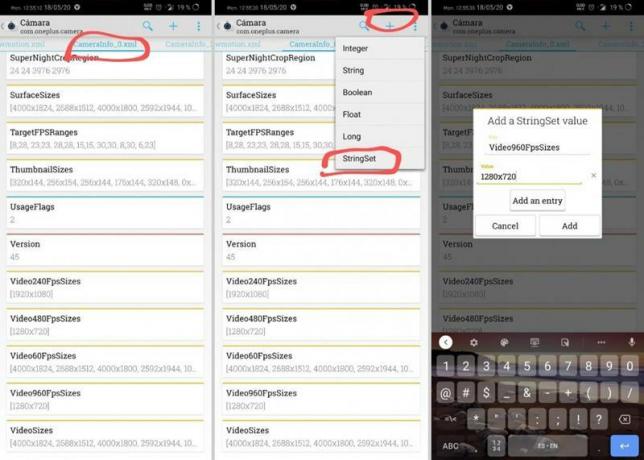
Zdroj: XDA - Klepněte na ikonu plus v horní liště a v rozevírací nabídce vyberte možnost StringSet.
- V dialogovém okně Přidat hodnotu StringSet, které se zobrazí, zadejte Video960FpsSizes do pole Klíč a 1280 × 720 do pole Hodnota. Po dokončení stiskněte tlačítko Přidat.
- Nyní zamiřte do CameraInfo_5.xml soubor a proveďte stejné kroky, které jste provedli pro soubor CameraInfo_0.xml soubor.
- Nakonec vynuceně zastavte aplikaci fotoaparátu a znovu ji spusťte. Chcete-li tak učinit, přejděte na Nastavení> Aplikace a oznámení> Informace o aplikaci> Vyberte aplikaci OnePlus Camera a klepněte na Vynutit zastavení. Poté znovu spusťte aplikaci a nyní byste měli vidět možnost 960FPS v pomalém režimu.
Povolte režim Makro na OnePlus 7 Pro
Věc s režimem Makro je OnePlus, který ji představil v jedné ze sestavení beta testu pro Android Q, ale nedostal se do stabilní verze. Dává nám tedy náznak, že funkce stále existuje, i když skrytá. Chcete-li tedy tento režim Makro odemknout, postupujte podle následujících kroků. Kudos vedoucímu XDA gohan040 za zjištění tohoto týdne.
- Otevřete soubor Správce předvoleb a přejděte do složky CameraInfo_3.xml soubor.
- Za tímto účelem klepněte na aplikaci fotoaparátu OnePlus a poté potáhněte prstem doprava na horní liště, kde je uveden aktuální název souboru, dokud nedosáhnete CameraInfo_3.xml soubor
- V rámci toho klepněte na možnost IsUWMacroSupported a změňte hodnotu z False na True.
- Aplikaci vynuceně zavřete, jak je uvedeno výše, a poté ji znovu spusťte. Režim Makro je nyní také povolen.
Závěr
Takže to bylo vše z této příručky, jak povolit režim 960FPS zpomalení a makro na vašem zařízení OnePlus 7 Pro.
Postupujte podle výše uvedených tipů a tyto kroky by pro vás měly být procházkou. Mějte na paměti, že obě tyto funkce jsou oficiálně podporovány v OnePlus 7T. Takže vylepšení, které jsme použili pro variantu OnePlus 7 Pro, nemusí přinést stejný výsledek jako protějšek. I přesto je to docela šikovné vylepšení. Stejně tak zde jsou některé Tipy a triky pro iPhone, Tipy a triky pro PC, a Tipy a triky pro Android to si zaslouží pohled.



